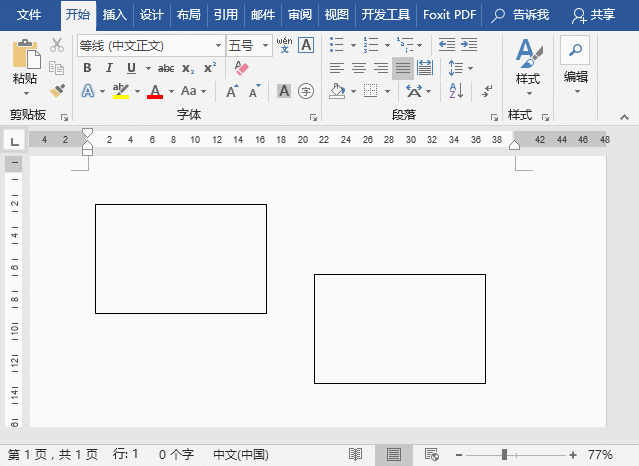用過word的人都知道一個道理:用Word寫文章容易,但用Word排版卻很困難。特別是一些長文檔,經常因為一些排版問題搞崩潰,例如,圖片、文本經常位置調不到合適的地方,不容易實現想要的特殊排版效果。
因此,大家最常用的一個排版神器就是文本框,利用文本框,可以靈活地放置對象到文檔的任意位置,實現各類特殊版面。
要想在Word看靈活使用文本框排版,首先我們需要掌握文本框的一些使用技巧。
在昨天的”實用Word技巧分享:靈活的使用文本框(一)”一文中,已為大家分享了幾個文本框是基本使用方法。
今天,我們繼續來看一看文本框的其他使用方法。
一、利用文本框實現圖像精準定位
當在Word中插入了一張圖片后,想要調整圖片的位置,費勁了心思卻怎么也移不動它,如圖所示。
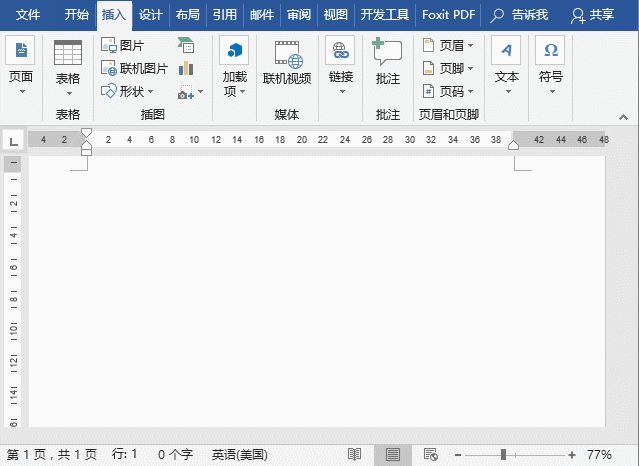
怎么才能移動呢?一種方法是設置圖片的環繞方式為非嵌入式;另一種方法即是利用文本框來調整。
在文檔中插入文本框,然后在文本框中插入圖片,選中文本框拖動即可移動位置了,即實現圖像精準定位。
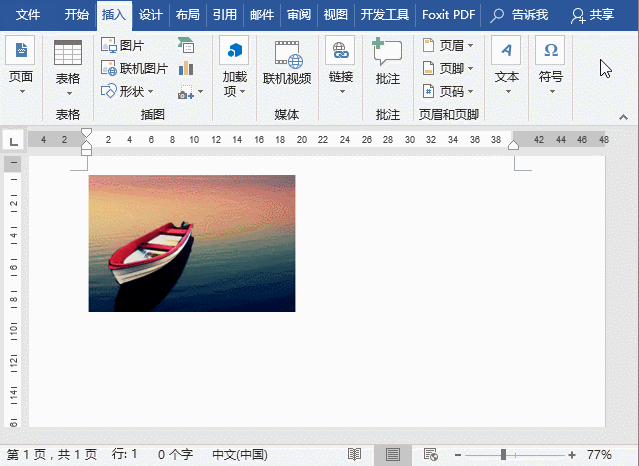
二、自定義文本框樣式
Word同一文檔中,如果需要將多個文本框的樣式設置為統一格式。那么這時候,我們可以根據情況自定義文本框的樣式,以便于后期使用。方法非常簡單,操作如下:
(1)先插入一個文本框,輸入文字,然后設置文本框格式,包括字體、字號、文本框輪廓、填充等格式。
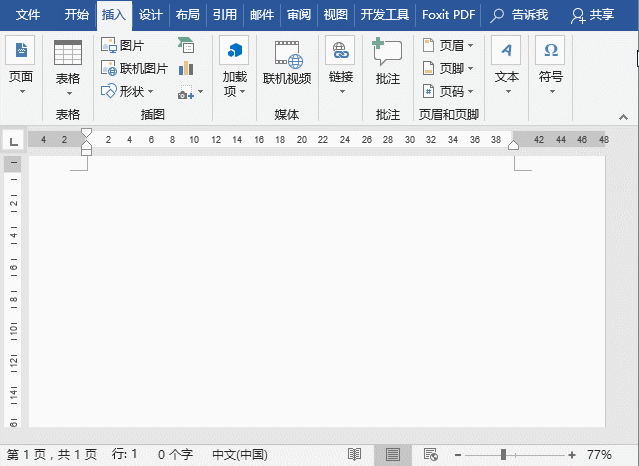
(2)選中已設置格式的文本框,點擊【插入】-【文本框】下的倒三角,在彈出的菜單中選擇“將選中的文本框保存到文本框庫”命令,打開“新建構建基塊”對話框,為新建的文本框命名后,單擊“確定”按鈕。
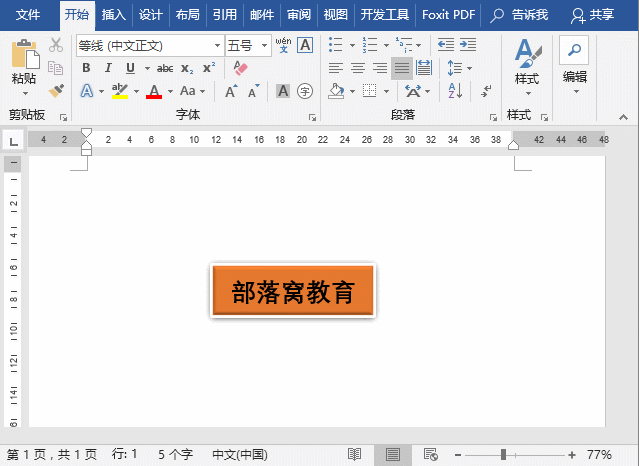
(3)當下次我們再插入文本框時,就會發現文本框庫中多了剛剛新建的文本框,選擇它并插入到文檔中,即可發現該文本框格式與我們剛設置的格式相同。
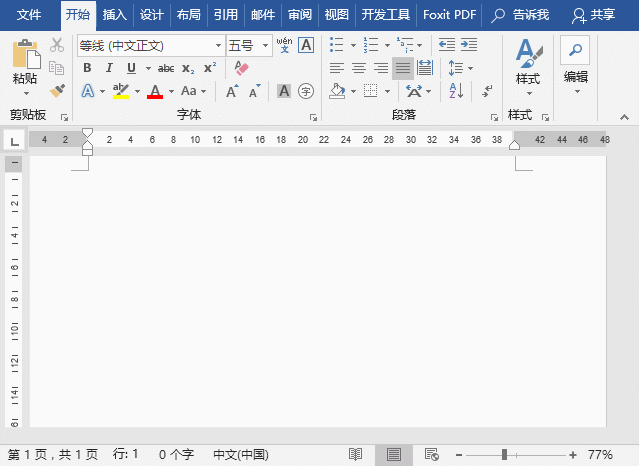
三、文本框鏈接
當我們在同一文檔中插入了多個文本框,還可以將這些文本框鏈接起來,鏈接以后,當我們在第一個文本框中輸入文字時,如果該文本框容納不下,則文字會自動移至第二個文本框、第三個文本框。
怎么操作呢?步驟如下:
(1)選擇第一個文本框,然后點擊【格式】-【文本】-【創建連接】按鈕或右鍵單擊文本框右上角的”位置對象“按鈕,在彈出的菜單中選擇“創建文本框鏈接”命令,此時鼠標變成茶杯狀。
(2)將其移到第二個文框內單擊鼠標,就可以在文本框之間建立鏈接。